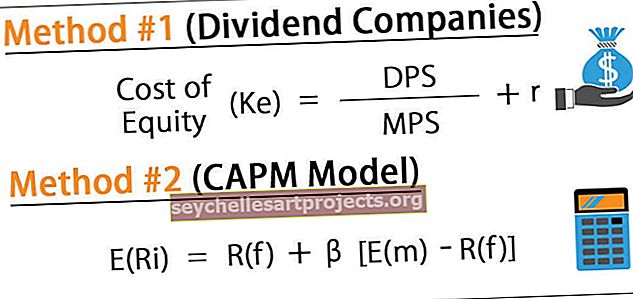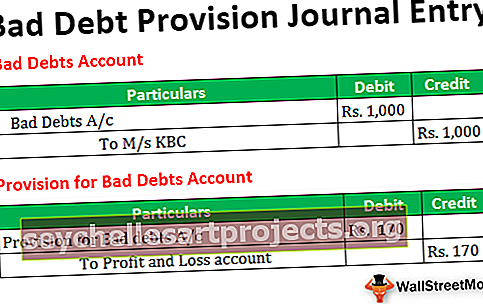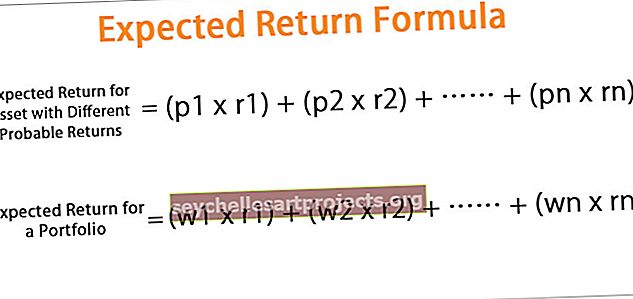3 populiariausi nuorodų metodai, skirti įterpti eilutes į „Excel“ („Shift“ + tarpo klavišas)
3 populiariausi spartieji klavišų metodai, skirti įterpti eilutę į „Excel“
Toliau pateikiami keli spartieji metodai, skirti įterpti eiles „Excel“ su pavyzdžiais.
- Įterpkite eilutę naudodami spartųjį klavišą Shift + tarpas
- Įterpkite eilutę naudodami sparčiuosius klavišus „Ctrl +“ ir dialogo langą
- Įterpkite eilutę naudodami sparčiuosius klavišus ALT + I + R
Panagrinėkime kiekvieno iš šių metodų veikimą su pavyzdžiu.
# 1 „Excel“ įterpkite eilutę naudodami nuorodą „Shift“ + tarpo klavišą
- 1 žingsnis: Užveskite žymeklį ant langelio A6 ir naudodamiesi sparčiuoju klavišu „ Shift“ + „Space“, pasirinkite 6-ąją eilutę . Kai spustelėsite šį spartųjį klavišą, jis pasirinks visą eilutę.

- 2 žingsnis: Kai tik bus pasirinkta visa eilutė, paspauskite Ctrl + (pliuso ženklas).

- 3 žingsnis: tai iškart įterpė naują eilutę.

- 4 žingsnis: Jei pastebite, kad yra mažo formato parinktis su šepetėlio simboliu. Šis teptukas saugo formatavimo stilių. Spustelėkite teptuko išskleidžiamąjį meniu, kad pamatytumėte parinktis.

- 5 žingsnis: Šiame išskleidžiamajame meniu yra visi formatavimo stiliai. Jei norite, kad naujai įterpta eilutė būtų suformatuota kaip aukščiau arba žemiau vieno, arba be jokio formatavimo. Pagal jūsų pasirinktą formatą jis suformuos naujai įterptą eilutę.
# 2 Įterpkite eilutę naudodami sparčiuosius klavišus „Ctrl +“ ir dialogo langą
- 1 žingsnis: Užveskite žymeklį ant langelio A6 ir paspauskite spartųjį klavišą „ Ctrl +“. Kai spustelėsite spartųjį klavišą, jis atvers žemiau esantį dialogo langą.

- 2 žingsnis: Tai parodys galimybę, ar norite įterpti naują eilutę, perkeliant langelius į dešinę, ar perkeliant langelius žemyn, ar visą eilutę, ar visą stulpelį. Pasirinkite tinkamą variantą pagal savo poreikius.

# 3 Įterpkite eilutę naudodami „Excel“ spartųjį klavišą ALT + I + R
- 1 žingsnis: Užveskite žymeklį ant langelio A6 ir paspauskite spartųjį klavišą ALT + I + R, kad įterptumėte eilutę. Tada reikia pasirinkti bet kurią eilutę. Jūs tiesiog pasirinkite langelį, kuriame norite įterpti naują eilutę.

- 2 žingsnis: Norėdami įterpti eilutę, paspauskite spartųjį klavišą ALT + I + R. Taip bus įterpta nauja eilutė.

Tai įterptų naują eilutę, perkeliant dabartinę 6-ąją eilutę į septintą eilę.
Kaip vienu metu įterpti kelias eilutes naudojant sparčiąjį klavišą?
Išmokome naujos eilutės įterpimo į „Excel“ būdą. Dabar mes pažvelgsime, kaip vienu ypu įterpti daug „Excel“ eilučių. Svarbu žinoti, kiek eilučių turime įterpti.
Sakykime, kad noriu įterpti 5 eiles iš 6-osios eilutės. Čia pasirenku 5 eilutes.

Pasirinkę eilutes, paspauskite spartųjį klavišą „ Ctrl +“, kad įterptumėte. Taip bus įterptos 5 naujos eilutės, perkeliant pasirinktas eilutes žemyn.

Ką reikia atsiminti
- „Excel“ spartieji klavišai, skirti įterpti naują eilutę, yra „ Ctrl“ +, ALT + I + R.
- Svarbu pasirinkti eilučių skaičių, kurį turime įterpti.
- Baigę įterpti naują eilutę ir norėdami nedelsdami pakartoti šią užduotį, galite paspausti F4 funkcinį klavišą.